联想Y410P设置U盘启动安装win7系统的方法
更新时间:2016-06-01 10:19:11作者:ujiaoshou
有联想Y410P用户不习惯win8系统的操作方式,想改装成win7系统,但是插入启动U盘后重启按F12快捷键却没有U盘启动的选项,这是怎么回事呢?其实这是因为预装win8系统的笔记本采用全新的UEFI启动方式,与以往的引导方式大不相同,也就是说我们需要对其BIOS进行重新设置才能重新安装系统,下面小编就给大家分享下详细的操作步骤。
操作步骤:
1、启动电脑时,按F2键进入联想Y410P的BIOS主界面;
2、在BIOS设置界面,使用键盘上的方向键“→”移动到Boot标签页;
3、选中Boot Mode选项,按回车键,再按方向键“↓”将UEFI修改为Legacy Support,按回车键确认更改,同时将Boot Priority修改为Legacy Firtst,回车确认;
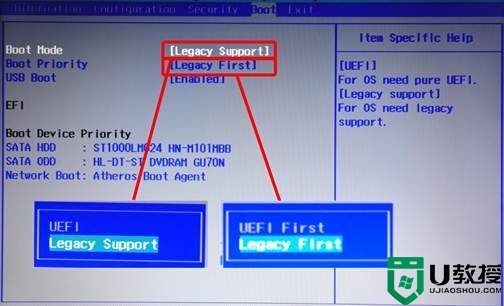
4、按方向键“→”切换到Exit标签页,按方向键“↓”选中OS Optimized Defaults选项,按回车键,将出厂默认的win8 64bit改成other OS,回车确认;

5、按F10键保存BIOS设置,在弹出的确认窗口中按回车确认更改;
6、重启电脑,按下F12键跳出快捷启动设置窗口,按“↓”键选择启动方式,如下图中DVDRAM表示光驱启动,选中按回车键即可;
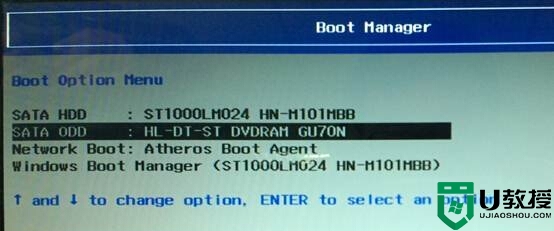
7、如果是U盘启动,在该界面中找到带USB字符的选项,按回车即可实现U盘安装系统。
以上就是联想Y410P如何设置U盘启动的方法了,如果你也想把预装win8系统的笔记本改装win7系统,那么就参考上述的操作步骤进行设置吧!
推荐阅读:
相关教程:
U盘装win7系统
- 上一篇: 东芝R30使用U盘安装win7旗舰版系统的方法
- 下一篇: 铭瑄MS-H61一键设置U盘安装系统教程
联想Y410P设置U盘启动安装win7系统的方法相关教程
- 联想台式怎么进入u盘启动 联想台式设置u盘启动方法
- 联想怎么进入u盘启动 联想进入bios设置u盘启动方法
- 联想电脑u盘启动设置步骤,联想电脑设置从u盘启动
- 联想e450如何u盘启动 联想e450怎么设置u盘启动
- 联想小新air15怎么设置u盘启动 联想小新air15 2021款设置u盘启动方法
- 联想一键u盘启动怎么设置,联想一键u盘启动设置方法
- 联想台式机怎么设置u盘启动 联想台式机u盘启动bios设置方法
- 如何设置u盘启动并安装系统,u盘启动设置步骤
- 联想t460p如何设置U盘启动 联想t460p进bios设置U盘为第一启动项的步骤
- 联想拯救者Y7000如何设置U盘启动 联想拯救者y7000p进入bios设置u盘启动的步骤
- 设置u盘启动
- U盘电脑开机密码方法
- 联想笔记本进bios按什么键设置u盘启动
- 联想笔记本u盘重装启动按什么快捷键
- 日常用U盘启动盘安装系统时遇到的几个问题,分享一下解决方法
- 没有光驱如何重装系统
热门推荐
U盘启动教程推荐
- 1 索尼笔记本怎么设置u盘启动 索尼笔记本u盘启动设置教程
- 2 盈通A6 PRO主板怎样设置u盘启动 盈通A6 PRO主板通过bios设置U盘启动的方法
- 3 盈通H61战警版主板怎么设置u盘启动 盈通H61战警版主板bios设置U盘启动的方法
- 4 老华硕bios进入u盘怎么设置 老华硕bios设置u盘启动步骤
- 5 神舟笔记本f12进不了u盘启动怎么办 神舟电脑f12没有进去u盘启动解决方法
- 6 联想台式机怎么设置u盘启动 联想台式机u盘启动bios设置方法
- 7 联想开机u盘启动按f几 联想开机选择u盘启动按键是什么
- 8 七彩虹C.H61U V23主板如何进入bios设置u盘启动
- 9 surface u盘启动按f几 surface u盘启动快捷键是哪个
- 10 soyo主板u盘启动按f几 soyo主板u盘启动要按哪个键

